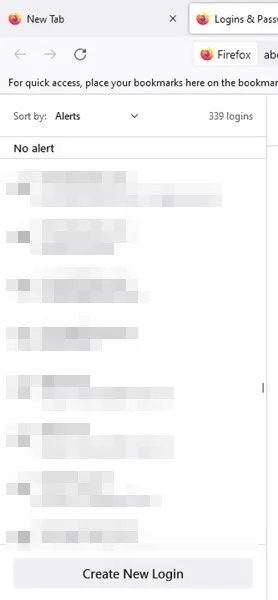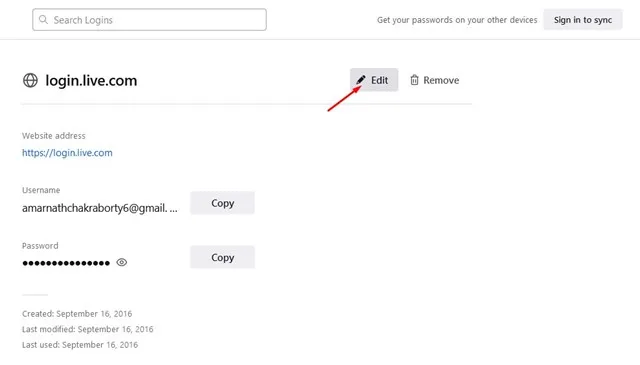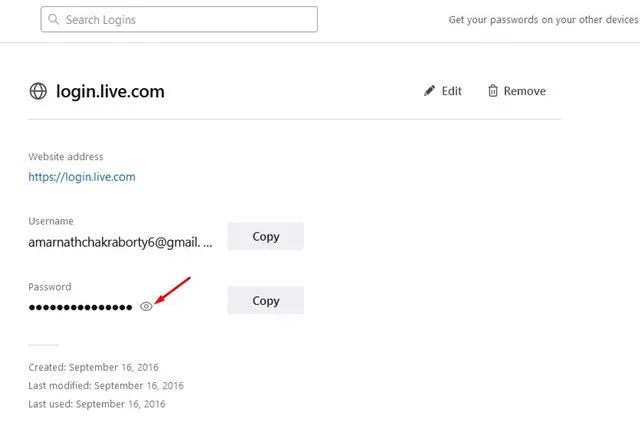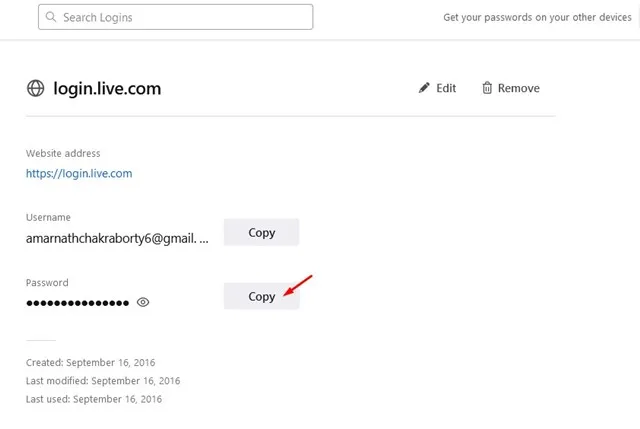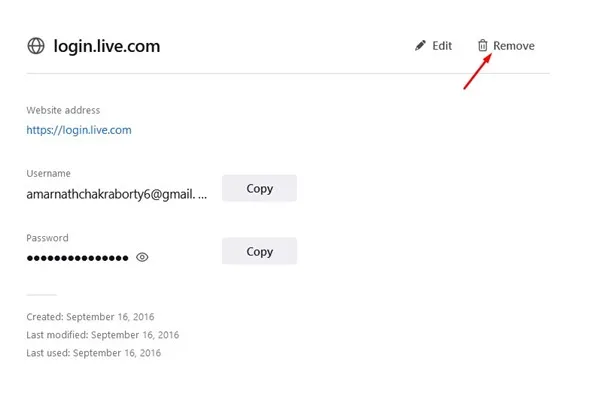כמו דפדפן כרום, גם ל-Firefox עבור Windows יש מנהל סיסמאות. Password Manager for Firefox שומר את הסיסמאות שלך וממלא אותן באופן אוטומטי בעת הצורך. זה חוסך זמן מכיוון שאינך צריך להזין את שם המשתמש והסיסמה שלך באופן ידני בכל פעם שאתה מבקר באתרים המועדפים עליך.
אמנם מנהל הסיסמאות של מוזילה פיירפוקס נהדר, אבל הוא לא ממש מסוגל כמו שגוגל מציעה. למנהל הסיסמאות של Firefox חסרה אפשרות סנכרון החשבון; לפיכך, אינך יכול לגשת לאישורים השמורים בשום מכשיר אחר.
בנוסף, כל תכונות מנהל הסיסמאות של Firefox נשארות כמו מנהל הסיסמאות של Google. אתה יכול לנהל ולהציג או לשנות את הסיסמאות השמורות שלך לפי הצורך. לפיכך, מדריך זה ידון כיצד לעשות זאת הצג סיסמאות שמורות ב דפדפן פיירפוקס. בואו נתחיל.
הצג, ערוך ומחק סיסמאות שנשמרו בפיירפוקס
קל מאוד להציג סיסמאות שמורות בדפדפן האינטרנט Firefox. אתה צריך לבצע כמה שלבים פשוטים שחלקנו למטה. הנה איך לצפות סיסמאות שמורות, ערוכות ונמחקו בפיירפוקס.
1. קודם כל, פתח את דפדפן Firefox במחשב שלך. לאחר מכן, לחץ המבורגר תפריט בפינה הימנית העליונה.
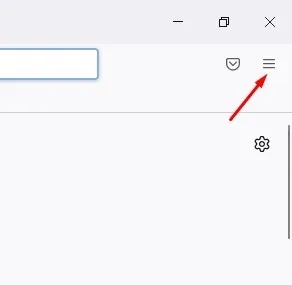
2. מרשימת האפשרויות שמופיעה, הקש סיסמאות .
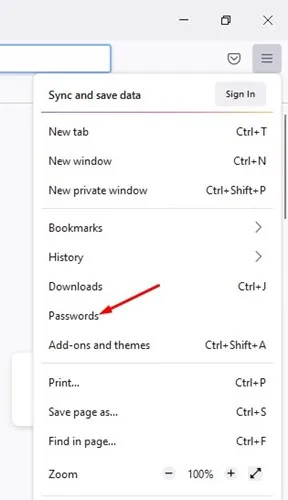
3. זה יעביר אותך למסך כניסות וסיסמאות .
4. סרגל הצד השמאלי ימצא את כל הסיסמאות השמורות ושם האתר שלך. לחץ על מידע שמור כדי למצוא פרטים נוספים.
5. אם ברצונך לשנות את הסיסמה, לחץ על הכפתור לְשַׁחְרֵר כפי שמוצג מטה. לאחר שתסיים, ערוך את הסיסמה לפי טעמך ולחץ על כפתור שמור.
6. כדי להציג את הסיסמה השמורה, לחץ על הסמל עַיִן ליד הסיסמה.
7. אתה יכול ללחוץ על הכפתור " מוּעֲתָק כדי להעתיק את הסיסמה ללוח שלך.
7. אם ברצונך למחוק את הסיסמה השמורה, לחץ על הכפתור למחוק כפי שמוצג מטה.
זה הוא! כך תוכלו להציג, לערוך ולמחוק סיסמאות שנשמרו בדפדפן Firefox.
אז, המדריך הזה עוסק הצג, ערוך ומחק סיסמאות שמורות ב-Mozilla Firefox . אם אתה זקוק לעזרה נוספת בניהול סיסמאות שמורות בפיירפוקס, הודע לנו בתגובות למטה.